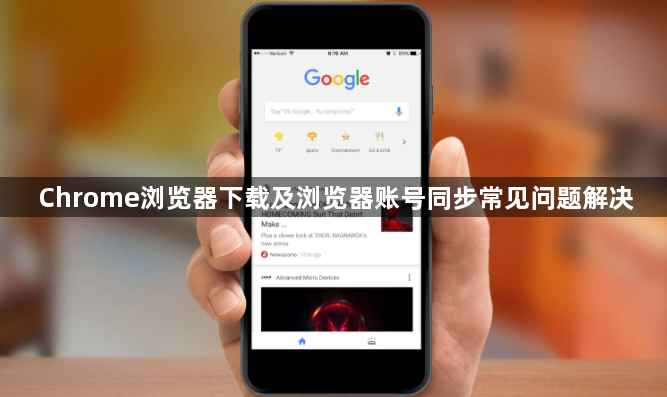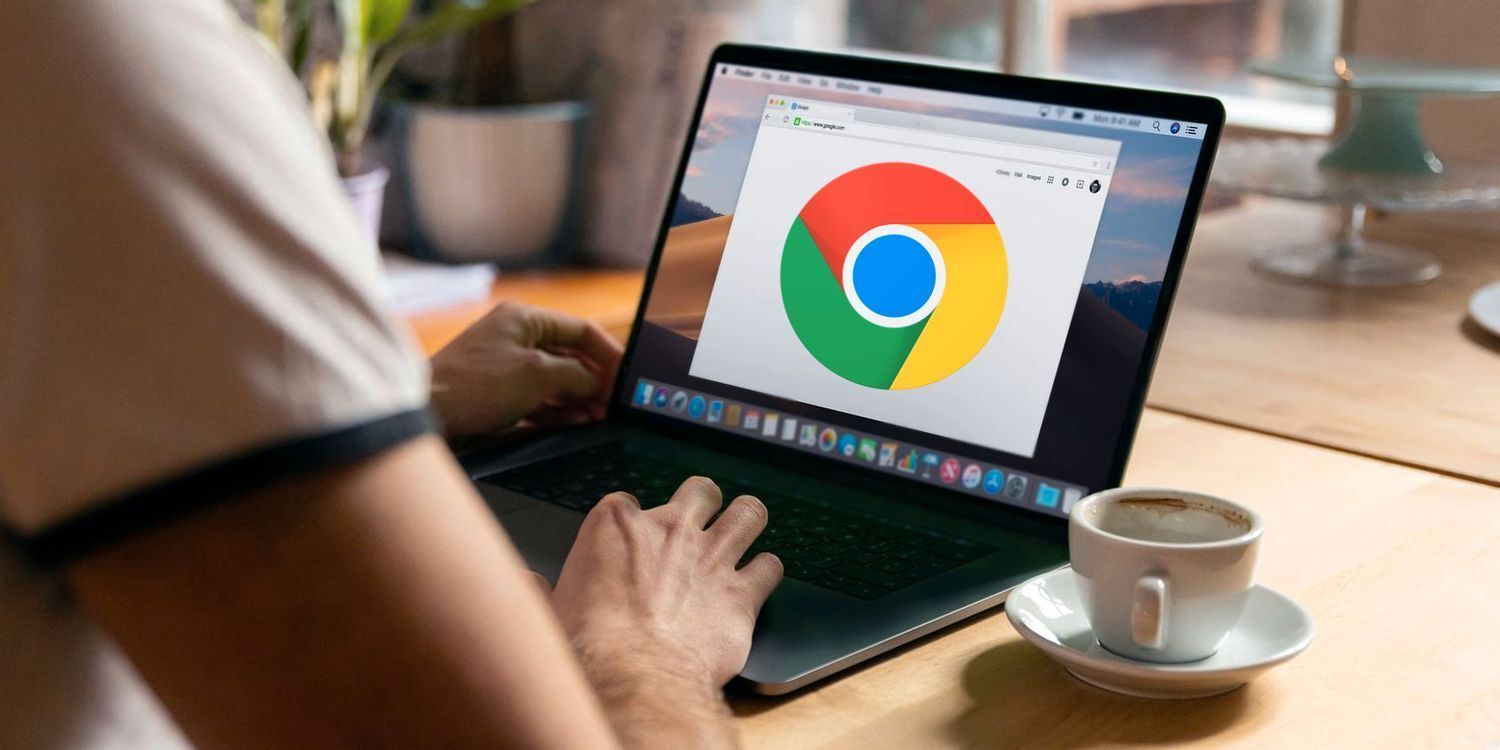内容介绍
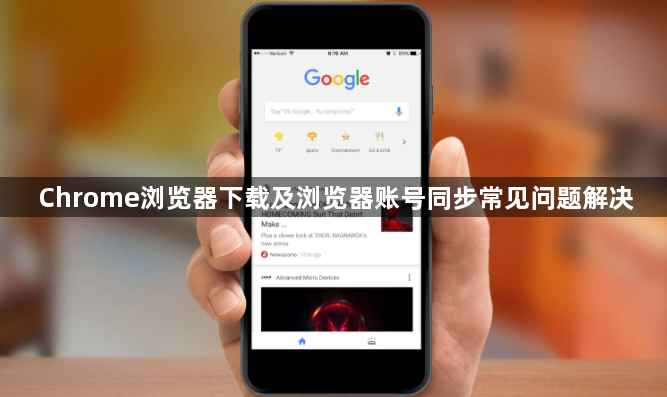
以下是Chrome浏览器下载及浏览器账号同步常见问题的解决方法:
一、Chrome浏览器下载问题解决
- 网络连接问题:检查设备是否已正常连接到网络,可尝试打开其他网页,如百度、新浪等,若其他网页也无法正常打开,可能是网络故障。此时需要检查网络设置、路由器等,确保网络畅通。
- 下载路径问题:在Chrome浏览器的设置页面中,找到“高级”选项,然后在“下载”部分,查看下载路径设置是否正确。如果设置了不合理的下载路径,可能会导致下载失败或无法找到下载的文件。可将其更改为常用的、有足够存储空间的路径。
- 安全软件拦截:部分安全软件可能会误将Chrome浏览器的下载程序识别为潜在威胁而进行拦截。可暂时关闭安全软件,然后重新下载Chrome浏览器,下载完成后再开启安全软件。若确认是安全软件导致的拦截,可将Chrome浏览器添加到安全软件的信任列表中。
二、Chrome浏览器账号同步问题解决
- 网络问题:确保设备网络连接正常且稳定,因为账号同步需要与谷歌服务器进行数据传输。如果网络不稳定或中断,可能导致同步失败。可以尝试切换网络环境,如从Wi-Fi切换到移动数据,或者重启路由器等。
- 登录问题:检查输入的谷歌账号和密码是否正确,注意区分大小写。若忘记密码,可点击“忘记密码”链接,按照提示重置密码。如果账号被锁定或存在安全异常,需要根据谷歌的提示进行解锁或恢复账号操作。
- 同步设置问题:进入Chrome浏览器的设置页面,点击“人物”图标(通常位于浏览器右上角),选择“管理同步项目”或“同步和谷歌服务”选项。在同步设置页面中,确保已勾选需要同步的数据类型,如书签、历史记录、密码、扩展程序等。同时,检查是否有某些设置导致同步冲突,例如多个设备使用了相同的同步账号但设置了不同的同步选项。
- 扩展程序冲突:某些扩展程序可能与Chrome浏览器的同步功能产生冲突。可尝试禁用或卸载最近安装的扩展程序,然后重新进行同步操作。若确定是某个扩展程序导致的冲突,可寻找替代的扩展程序或联系该扩展程序的开发者寻求解决方案。
- 使用Chrome - Sync - Helper插件:对于在Windows系统下遇到的Chrome浏览器无法进行账户登录和同步的问题,可通过下载Chrome - Sync - Helper插件来解决。具体步骤包括从指定链接下载插件,解压后在Chrome扩展程序界面安装。但需注意,由于版权和安全考虑,具体下载链接不在此直接提供,可参照相关原始文章获取。
总之,以上方法可以帮助您解决Chrome浏览器下载及浏览器账号同步常见问题。如果问题仍然存在,建议联系网络管理员或寻求专业技术支持以获取进一步帮助。